หน้าหลัก > การตั้งค่าเครื่อง > เปลี่ยนการตั้งค่าเครื่องจากแผงควบคุม > ตารางการตั้งค่าและคุณสมบัติ > ตารางฟีเจอร์ (รุ่น 2.7" Touch Panel MFC และรุ่น 3.5" Touch Panel MFC)
ตารางฟีเจอร์ (รุ่น 2.7" Touch Panel MFC และรุ่น 3.5" Touch Panel MFC)
[Fax (โทรสาร)] (เมื่อปิดการเรียกดูตัวอย่างโทรสาร)
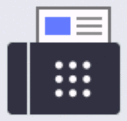 [Fax (โทรสาร)]
[Fax (โทรสาร)]
ระดับ 3 | ระดับ 4 | ระดับ 5 | ระดับ 6 | คำอธิบาย |
|---|---|---|---|---|
Redial (โทรซ้ำ)(Pause (หยุดชั่วคราว)) | - | - | - | เรียกซ้ำหมายเลขสุดท้ายที่ต่อสาย เมื่อคุณใส่หมายเลขโทรสารหรือโทรศัพท์บนจอสัมผัส ปุ่มโทรซ้ำจะเปลี่ยนเป็นพักบนหน้าจอแสดงผลแบบ LCD กด หยุดชั่วคราว เมื่อคุณต้องการให้มีการชะลอขณะที่ ต่อหมายเลข เช่น เมื่อมีรหัสการเข้าใช้งานและหมายเลขบัตรเครดิต คุณยังสามารถจัดเก็บการหยุดชั่วคราวนี้ได้เมื่อคุณตั้งค่าที่อยู่ |
Hook (ปุ่มวางสาย) | - | - | - | กดก่อนการต่อหมายเลข ถ้าคุณต้องการฟังเพื่อให้แน่ใจว่าเครื่องโทรสารมีการตอบรับแล้ว และจากนั้นกดเริ่มส่งโทรสาร |
Address Book (สมุดที่อยู่) |
(Search: (ค้นหา:)) | - | - | ค้นหาภายในสมุดที่อยู่ |
Edit (แก้ไข) | - | - | จัดเก็บหมายเลขในสมุดที่อยู่ ตั้งค่าหมายเลขกลุ่มสำหรับการกระจายสัญญาณ เปลี่ยนหรือลบหมายเลขในสมุดที่อยู่ | |
(เลือกสมุดที่อยู่) | Apply (ดำเนินการ) | - | เริ่มส่งโทรสารโดยใช้สมุดที่อยู่ | |
Call History (ประวัติการโทร) | Redial (โทรซ้ำ) | - | - | โทรซ้ำไปยังหมายเลขโทรล่าสุด |
Outgoing Call (สายโทรออก) | (เลือกสายโทรออก) | Edit (แก้ไข) | เลือกหมายเลขจากประวัติสายโทรออก จากนั้นส่งโทรสารออกไปยังหมายเลขนั้น เพิ่มเข้าไปยังสมุดที่อยู่หรือลบออก | |
Apply (ดำเนินการ) | ||||
Caller ID History (ประวัติหมายเลขผู้โทร) (สามารถใช้ได้บางประเทศเท่านั้น) | (เลือกประวัติรหัสผู้โทร) | Edit (แก้ไข) | เลือกหมายเลขจากประวัติรหัสผู้โทร จากนั้นส่งโทรสารออกไปยังหมายเลขนั้น เพิ่มเข้าไปยังสมุดที่อยู่ หรือลบออก | |
Apply (ดำเนินการ) | ||||
Fax Start (เริ่มต้นโทรสาร) | - | - | - | ส่งโทรสาร |
| Fax Resolution (ความละเอียดโทรสาร) | - | - | ตั้งค่าความละเอียดสำหรับโทรสารส่งออก |
Contrast (ความแตกต่างระหว่างส่วนที่มืดและส่วนที่สว่าง) | - | - | ปรับความคมชัด | |
2-sided Fax (โทรสาร 2 ด้าน) (สำหรับรุ่นที่มีการสแกน 2 ด้านอัตโนมัติ) | - | - | ตั้งค่ารูปแบบการสแกน 2 ด้าน | |
Glass Scan Size (ขนาดสแกนกระจกสแกน) | - | - | ปรับบริเวณที่สแกนของกระจกสแกนเนอร์ให้เท่ากับขนาดเอกสาร | |
Broadcasting (การกระจาย) | Add Number (เพิ่มหมายเลข) | Add Number (เพิ่มหมายเลข) | ส่งข้อความโทรสารเดียวกันไปยังหมายเลขโทรสารมากกว่าหนึ่งหมายเลข | |
Add from Address book (เพิ่มจากสมุดที่อยู่) | ||||
Search in Address book (ค้นหาในสมุดที่อยู่) | ||||
Delayed Fax (หน่วงเวลาโทรสาร) | Delayed Fax (หน่วงเวลาโทรสาร) | - | ตั้งค่าเวลาของวันที่จะส่งโทรสารที่ชะลอการส่งไว้ | |
Set Time (ตั้งเวลา) | - | |||
Real Time TX (TX เวลาจริง) | - | - | ส่งโทรสารโดยไม่ใช้หน่วยความจำ | |
Coverpage Setup (ตั้งค่าใบปะหน้า) | Coverpage Setup (ตั้งค่าใบปะหน้า) | - | ตั้งค่าเครื่องให้ส่งหน้าปกที่ตั้งโปรแกรมไว้ล่วงหน้าโดยอัตโนมัติ | |
Coverpage Note (โน้ตหน้าปก) | - | |||
Total Pages (หน้ารวม) | - | |||
Overseas Mode (โหมดต่างประเทศ) | - | - | ตั้งค่าเป็นเปิดหากคุณประสบปัญหาในการส่งโทรสารไปต่างประเทศ | |
Call History (ประวัติการโทร) | - | - | เลือกหมายเลขจากประวัติการโทรออก (โทรสาร+เสียง) แล้วส่งแฟกซ์ไปยังหมายเลขนั้น เพิ่มลงในสมุดรายชื่อ หรือลบ | |
Address Book (สมุดที่อยู่) | - | - | เลือกที่อยู่ของผู้รับจากสมุดที่อยู่ | |
Set New Default (ตั้งค่าเริ่มต้นใหม่) | - | - | บันทึกการตั้งค่าของคุณเป็นค่าเริ่มต้น | |
Factory Reset (รีเซ็ตค่าที่ตั้งจากโรงงาน) | - | - | เรียกคืนการตั้งค่าทั้งหมดไปที่ค่าเริ่มต้นจากโรงงาน | |
Save as Shortcut (บันทึกเป็นทางลัด) | - | - | - | บันทึกการตั้งค่าปัจจุบันเป็นทางลัด |
[Fax (โทรสาร)] (เมื่อเปิดการเรียกดูตัวอย่างโทรสาร)
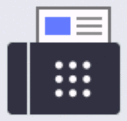 [Fax (โทรสาร)]
[Fax (โทรสาร)]
ระดับ 3 | ระดับ 4 | ระดับ 5 | คำอธิบาย |
|---|---|---|---|
Sending Faxes (กำลังส่งแฟกซ์) | Redial (โทรซ้ำ)(Pause (หยุดชั่วคราว)) | - | เรียกซ้ำหมายเลขสุดท้ายที่ต่อสาย เมื่อคุณใส่หมายเลขโทรสารหรือโทรศัพท์บนจอสัมผัส ปุ่มโทรซ้ำจะเปลี่ยนเป็นพักบนหน้าจอแสดงผลแบบ LCD กด หยุดชั่วคราว เมื่อคุณต้องการให้มีการชะลอขณะที่ ต่อหมายเลข เช่น เมื่อมีรหัสการเข้าใช้งานและหมายเลขบัตรเครดิต คุณยังสามารถจัดเก็บการหยุดชั่วคราวนี้ได้เมื่อคุณตั้งค่าที่อยู่ |
Hook (ปุ่มวางสาย) | - | กดก่อนการต่อหมายเลข ถ้าคุณต้องการฟังเพื่อให้แน่ใจว่าเครื่องโทรสารมีการตอบรับแล้ว และจากนั้นกดเริ่มส่งโทรสาร | |
Address Book (สมุดที่อยู่) | - | เลือกที่อยู่ของผู้รับจากสมุดที่อยู่ | |
Call History (ประวัติการโทร) | - | เลือกหมายเลขจากประวัติการโทรออก (โทรสาร+เสียง) แล้วส่งแฟกซ์ไปยังหมายเลขนั้น เพิ่มลงในสมุดรายชื่อ หรือลบ | |
Fax Start (เริ่มต้นโทรสาร) | - | ส่งโทรสาร | |
| - | เลือกการตั้งค่าของคุณ | |
Save as Shortcut (บันทึกเป็นทางลัด) | - | บันทึกการตั้งค่าปัจจุบันเป็นทางลัด | |
Received Faxes (โทรสารที่ได้รับ) | Print/Delete (พิมพ์/ลบ) | Print All(New Faxes) (พิมพ์ทั้งหมด(แฟกซ์ใหม่)) | พิมพ์โทรสารใหม่ที่ได้รับ |
Print All(Old Faxes) (พิมพ์ทั้งหมด(แฟกซ์เก่า)) | พิมพ์โทรสารเก่าที่ได้รับ | ||
Delete All(New Faxes) (ลบทั้งหมด(แฟกซ์ใหม่)) | ลบโทรสารใหม่ที่ได้รับ | ||
Delete All(Old Faxes) (ลบทั้งหมด(แฟกซ์เก่า)) | ลบโทรสารเก่าที่ได้รับ | ||
Address Book (สมุดที่อยู่) | - | - | เลือกที่อยู่ของผู้รับจากสมุดที่อยู่ |
Call History (ประวัติการโทร) | - | - | เลือกหมายเลขจากประวัติการโทรออก (โทรสาร+เสียง) แล้วส่งแฟกซ์ไปยังหมายเลขนั้น เพิ่มลงในสมุดรายชื่อ หรือลบ |
[Copy (สำเนา)]
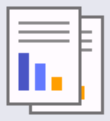 [Copy (สำเนา)]
[Copy (สำเนา)]
ระดับ 3 | ระดับ 4 | ระดับ 5 | คำอธิบาย |
|---|---|---|---|
Start (เริ่ม) | - | - | ทำสำเนาขาวดำ หรือ ระดับสีเทา |
ID | - | - | ทำสำเนาบัตรประจำตัวของคุณ |
| Quality (คุณภาพ) | - | เลือกความละเอียดการทำสำเนาสำหรับประเภทเอกสารของคุณ |
Enlarge/Reduce (เพิ่มขนาด/ลดขนาด) | 100% | - | |
Enlarge (ขยาย) | เลือกอัตราส่วนการขยายสำหรับสำเนาถัดไป | ||
Reduce (ลด) | เลือกอัตราส่วนการย่อสำหรับสำเนาถัดไป | ||
Auto (อัตโนมัติ) | ปรับขนาดสำเนาให้พอดีกับขนาดกระดาษที่คุณตั้งค่าไว้ | ||
Custom(25-400%) (กำหนดเอง(25-400%)) | ป้อนอัตราส่วนการย่อหรือการขยาย | ||
Density (ความเข้ม) | - | ปรับความเข้ม | |
2-sided Copy (สำเนา 2 ด้าน) (สำหรับรุ่นที่มีการพิมพ์ 2 ด้านอัตโนมัติ) | Layout (เค้าโครง) | เปิดหรือปิดการทำสำเนา 2 ด้าน และเลือกพลิกด้านขอบยาว หรือพลิกด้านขอบสั้น | |
2-sided Copy Page Layout (โครงหน้าสำเนา 2 ด้าน) (สำหรับรุ่นที่มีการพิมพ์ 2 ด้านอัตโนมัติ) | - | เลือกตัวเลือกจัดรูปแบบหน้าเมื่อคุณทำสำเนา 2 ด้านแบบ N in 1 จากเอกสาร 2 ด้าน | |
Contrast (ความแตกต่างระหว่างส่วนที่มืดและส่วนที่สว่าง) | - | ปรับความคมชัด | |
Stack/Sort (จัดกอง/เรียงชุด) | - | เลือกว่าจะจัดกองหรือเรียงชุดสำเนาแบบหลายชุด | |
Page Layout (รูปแบบหน้า) | - | ทำสำเนาแบบ N in 1 (การจัดหน้ากระดาษในหน้าเดียว) | |
Save as Shortcut (บันทึกเป็นทางลัด) | - | - | บันทึกการตั้งค่าปัจจุบันเป็นทางลัด |
[Scan (สแกน)]
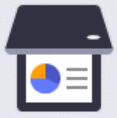 [Scan (สแกน)]
[Scan (สแกน)]
ระดับ 3 | ระดับ 4 | ระดับ 5 | ระดับ 6 | คำอธิบาย |
|---|---|---|---|---|
to My E-mail (ไปที่อีเมลของฉัน) (ใช้ได้เฉพาะบางรุ่นเท่านั้น) | - | - | - | สแกนเอกสารขาวดำหรือสี ไปยังที่อยู่อีเมลของคุณ |
to My Folder (ไปที่โฟลเดอร์ของฉัน) (ใช้ได้เฉพาะบางรุ่นเท่านั้น) | - | - | - | ส่งข้อมูลที่สแกนไปยังโฟลเดอร์ของคุณในเซิร์ฟเวอร์ CIFS ในเครือข่ายภายในของคุณหรือบนอินเทอร์เน็ต |
to PC (ไปยังพีซี) | to File (ไปยังไฟล์) | Other Scan to Actions (สแกนเพื่อดำเนินการอื่น ๆ) | - | สแกนเอกสารและบันทึกไปยังโฟลเดอร์ในคอมพิวเตอร์ของคุณ |
(เลือก USB หรือ PC) |
| |||
Save as Shortcut (บันทึกเป็นทางลัด) | ||||
Start (เริ่ม) | ||||
to OCR (ไปยัง OCR) | Other Scan to Actions (สแกนเพื่อดำเนินการอื่น ๆ) | - | แปลงเอกสารที่คุณสแกนเป็นไฟล์ข้อความที่แก้ไขได้ | |
(เลือก USB หรือ PC) |
| |||
Save as Shortcut (บันทึกเป็นทางลัด) | ||||
Start (เริ่ม) | ||||
to Image (ไปยังภาพ) | Other Scan to Actions (สแกนเพื่อดำเนินการอื่น ๆ) | - | สแกนภาพถ่ายหรือกราฟฟิคไปยังแอปพลิเคชันกราฟฟิคของคุณ | |
(เลือก USB หรือ PC) |
| |||
Save as Shortcut (บันทึกเป็นทางลัด) | ||||
Start (เริ่ม) | ||||
to E-mail (ไปยังอีเมล) | Other Scan to Actions (สแกนเพื่อดำเนินการอื่น ๆ) | - | ส่งเอกสารที่สแกนเป็นไฟล์แนบอีเมล | |
(เลือก USB หรือ PC) |
| |||
Save as Shortcut (บันทึกเป็นทางลัด) | ||||
Start (เริ่ม) | ||||
to Mobile App (ไปยังแอปมือถือ) | (เลือกชื่อโพรไฟล์) | Other Scan to Actions (สแกนเพื่อดำเนินการอื่น ๆ) | - | สแกนเอกสารไปยังแอปพลิเคชันมือถือ |
| - | |||
Save as Shortcut (บันทึกเป็นทางลัด) | - | |||
Start (เริ่ม) | - | |||
to E-mail Server (ไปยังเซิร์ฟเวอร์อีเมล) | Other Scan to Actions (สแกนเพื่อดำเนินการอื่น ๆ) | - | - | ส่งข้อมูลที่สแกนไปยังเซิร์ฟเวอร์อีเมลโดยให้เครื่องของคุณสื่อสารกับเครือข่ายและเซิร์ฟเวอร์อีเมลของคุณ |
Manual (ดำเนินการเอง) | Next (Next) | Destinations (ปลายทาง) | ||
| ||||
Save as Shortcut (บันทึกเป็นทางลัด) | ||||
Start (เริ่ม) | ||||
Cancel (ยกเลิก) | - | |||
Add Address (เพิ่มที่อยู่) | - | |||
(เลือกจุดหมายปลายทาง) | - | |||
Address Book (สมุดที่อยู่) |
(Search: (ค้นหา:)) | - | ||
Edit (แก้ไข) | - | |||
(เลือกสมุดที่อยู่) | - | |||
to FTP (ไปยัง FTP) (ใช้ได้เฉพาะบางรุ่นเท่านั้น) | Other Scan to Actions (สแกนเพื่อดำเนินการอื่น ๆ) | - | - | สแกนเอกสารไปยังเซิร์ฟเวอร์ FTP โดยตรง |
(เลือกชื่อโพรไฟล์) |
| - | ||
Save as Shortcut (บันทึกเป็นทางลัด) | - | |||
Start (เริ่ม) | - | |||
to Network (ไปยังเครือข่าย) (ใช้ได้เฉพาะบางรุ่นเท่านั้น) | Other Scan to Actions (สแกนเพื่อดำเนินการอื่น ๆ) | - | - | ส่งข้อมูลที่สแกนไปยังเซิร์ฟเวอร์ CIFS ในเครือข่ายภายในของคุณหรือบนอินเทอร์เน็ต |
(เลือกชื่อโพรไฟล์) |
| - | ||
Save as Shortcut (บันทึกเป็นทางลัด) | - | |||
Start (เริ่ม) | - | |||
to Web (ไปยังเว็บ) (ใช้ได้เฉพาะบางรุ่นเท่านั้น) | - | - | - | อัปโหลดข้อมูลที่สแกนไปยังบริการอินเทอร์เน็ต |
WS Scan (บริการ WS Scan) (ปรากฏเมื่อคุณติดตั้งเว็บเซอร์วิสสแกนเนอร์ ซึ่งจะแสดงเมื่อคุณเรียกดูเครือข่ายของคอมพิวเตอร์ของคุณ) | Other Scan to Actions (สแกนเพื่อดำเนินการอื่น ๆ) | - | - | สแกนข้อมูลโดยใช้โพรโทคอลเว็บเซอร์วิส |
Scan (สแกน) | - | - | ||
Scan for E-mail (สแกนสำหรับอีเมล์) | - | - | ||
Scan for Fax (สแกนสำหรับโทรสาร) | - | - | ||
Scan for Print (สแกนสำหรับพิมพ์) | - | - |
[Secure Print (การพิมพ์โดยใช้ระบบการรักษาความปลอดภัย)]
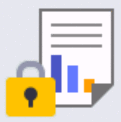 [Secure Print (การพิมพ์โดยใช้ระบบการรักษาความปลอดภัย)]
[Secure Print (การพิมพ์โดยใช้ระบบการรักษาความปลอดภัย)]
ระดับ 2 | ระดับ 3 | ระดับ 4 | คำอธิบาย |
|---|---|---|---|
Secure Print (การพิมพ์โดยใช้ระบบการรักษาความปลอดภัย) | (เลือกผู้ใช้) | (เลือก Secure Print Job) | คุณสามารถพิมพ์งานที่จัดเก็บอยู่ในหน่วยความจำของเครื่อง เมื่อคุณป้อนรหัสผ่านสี่หลักของคุณ เปิดใช้งานเฉพาะเมื่อเครื่องมีข้อมูลการพิมพ์แบบปลอดภัย |
[Web (เว็บ)]
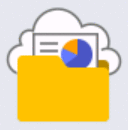 [Web (เว็บ)]
[Web (เว็บ)]
ระดับ 2 | คำอธิบาย |
|---|---|
Web (เว็บ) | เชื่อมต่อเครื่อง Brother เข้ากับบริการอินเทอร์เน็ต บริการผ่านเว็บอาจถูกเพิ่ม และชื่อบริการอาจมีการเปลี่ยนแปลงโดยผู้ให้บริการได้ภายหลังจากที่เอกสารฉบับนี้ได้รับการเผยแพร่ |
[Apps (แอป)]
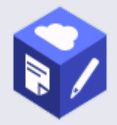 [Apps (แอป)]
[Apps (แอป)]
ระดับ 2 | คำอธิบาย |
|---|---|
Apps (แอป) | เชื่อมต่อเครื่อง Brother เข้ากับบริการ Brother Apps |
[2 in 1 ID Copy (สำเนา ID 2 ใน 1)]
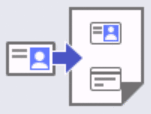 [2 in 1 ID Copy (สำเนา ID 2 ใน 1)]
[2 in 1 ID Copy (สำเนา ID 2 ใน 1)]
ระดับ 2 | คำอธิบาย |
|---|---|
2 in 1 ID Copy (สำเนา ID 2 ใน 1) | ถ่ายสำเนาบัตรประชาชนทั้งสองด้านลงบนกระดาษหน้าเดียว |
[Shortcuts (ทางลัด)]
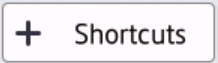 [Shortcuts (ทางลัด)]
[Shortcuts (ทางลัด)]
ระดับ 3 | ระดับ 4 | ระดับ 5 | คำอธิบาย |
|---|---|---|---|
| Copy (สำเนา) | - | เลือกการตั้งค่าที่คุณต้องการ |
Fax (โทรสาร) | - | เลือกการตั้งค่าที่คุณต้องการ | |
Scan (สแกน) | to File (ไปยังไฟล์) | สแกนเอกสารและบันทึกไปยังโฟลเดอร์ในคอมพิวเตอร์ของคุณ | |
to OCR (ไปยัง OCR) | แปลงเอกสารที่คุณสแกนเป็นไฟล์ข้อความที่แก้ไขได้ | ||
to Image (ไปยังภาพ) | สแกนภาพถ่ายหรือกราฟฟิคไปยังแอปพลิเคชันกราฟฟิคของคุณ | ||
to E-mail (ไปยังอีเมล) | ส่งเอกสารที่สแกนเป็นไฟล์แนบอีเมล | ||
to Mobile App (ไปยังแอปมือถือ) | สแกนเอกสารไปยังแอปพลิเคชันมือถือ | ||
to E-mail Server (ไปยังเซิร์ฟเวอร์อีเมล) | ส่งข้อมูลที่สแกนไปยังเซิร์ฟเวอร์อีเมลโดยให้เครื่องของคุณสื่อสารกับเครือข่ายและเซิร์ฟเวอร์อีเมลของคุณ | ||
to Network (ไปยังเครือข่าย) (ใช้ได้เฉพาะบางรุ่นเท่านั้น) | ส่งข้อมูลที่สแกนไปยังเซิร์ฟเวอร์ CIFS ในเครือข่ายภายในของคุณหรือบนอินเทอร์เน็ต | ||
to FTP (ไปยัง FTP) (ใช้ได้เฉพาะบางรุ่นเท่านั้น) | ส่งข้อมูลที่สแกนผ่าน FTP | ||
Web (เว็บ) | - | เชื่อมต่อเครื่อง Brother เข้ากับบริการอินเทอร์เน็ต บริการผ่านเว็บอาจถูกเพิ่ม และชื่อบริการอาจมีการเปลี่ยนแปลงโดยผู้ให้บริการได้ภายหลังจากที่เอกสารฉบับนี้ได้รับการเผยแพร่ | |
Apps (แอป) | - | เชื่อมต่อเครื่อง Brother เข้ากับบริการ Brother Apps | |
รายการนี้จะปรากฏขึ้นเมื่อกดชื่อทางลัดแต่ละชื่อเป็นเวลา 2 วินาที | Rename (เปลี่ยนชื่อ) | - | เปลี่ยนชื่อทางลัด |
Edit (แก้ไข) | - | เปลี่ยนการตั้งค่าทางลัด | |
Delete (ลบ) | - | ลบทางลัด | |
Register Card/NFC (ลงทะเบียนบัตร/NFC) (ใช้ได้เฉพาะบางรุ่นเท่านั้น) | - | กำหนดทางลัดให้กับบัตรประจำตัว | |
Delete Card/NFC (ลบบัตร/NFC) (ใช้ได้เฉพาะบางรุ่นเท่านั้น) | - | นำทางลัดออกจากบัตรประจำตัว |
[Toner (ผงหมึก (โทนเนอร์))]
 [Toner (ผงหมึก (โทนเนอร์))]
[Toner (ผงหมึก (โทนเนอร์))]
ระดับ 2 | ระดับ 3 | คำอธิบาย |
|---|---|---|
| Toner Life (อายุโทนเนอร์) | ดูอายุการใช้งานของผงหมึก (โทนเนอร์) ที่เหลือโดยประมาณ |
Test Print (การทดลองพิมพ์) | พิมพ์หน้ากระดาษสำหรับการทดสอบ | |
Toner Cartridge Check (การตรวจสอบตลับหมึก) | ดูข้อมูลตลับผงหมึก (โทนเนอร์) ที่ติดตั้งบนหน้าจอแสดงผลแบบ LCD ตัวอย่างเช่น ถ้าตลับผงหมึก (โทนเนอร์) เป็นของแท้ |
การตั้งค่า Wi-Fi (สำหรับรุ่นไร้สาย)
 (การตั้งค่า Wi-Fi) (สำหรับรุ่นไร้สาย)
(การตั้งค่า Wi-Fi) (สำหรับรุ่นไร้สาย)
ระดับ 2 | ระดับ 3 | คำอธิบาย |
|---|---|---|
(การตั้งค่า Wi-Fi) | Find Wi-Fi Network (ค้นหาเครือข่าย Wi-Fi) | กำหนดค่าการตั้งค่าเครือข่ายแบบไร้สายของคุณด้วยตนเอง |
TCP/IP *1 | เปลี่ยนการตั้งค่า TCP/IP | |
WPS/Push Button (WPS/ปุ่มกด) | กำหนดการตั้งค่าเครือข่ายแบบไร้สายของคุณโดยใช้ปุ่มกดเพียงปุ่มเดียว | |
WPS/PIN Code (รหัส WPS/PIN) *1 | กำหนดการตั้งค่าเครือข่ายแบบไร้สายของคุณโดยใช้ WPS ที่มี PIN | |
Recover WLAN (กู้คืนเครือข่าย WLAN) | ตั้งค่าใหม่และรีสตาร์ทเครือข่ายแบบไร้สายของคุณ | |
WLAN Status (สถานะ WLAN) *1 | ดูสถานะเครือข่ายแบบไร้สายปัจจุบัน | |
MAC Address (MAC แอดเดรส) *1 | ดู MAC แอดเดรสของเครื่อง | |
Set to Default (ตั้งค่าเป็นค่าเริ่มต้น) *1 | เรียกคืนการตั้งค่าเครือข่ายแบบไร้สายกลับไปเป็นค่าเริ่มต้นจากโรงงาน | |
WLAN Enable (เปิดใช้งาน WLAN) *1 | เปิดหรือปิดส่วนต่อประสานเครือข่ายแบบไร้สาย | |
สามารถใช้ได้หลังจากมีการเชื่อมต่อ Wi-Fi® แล้ว






